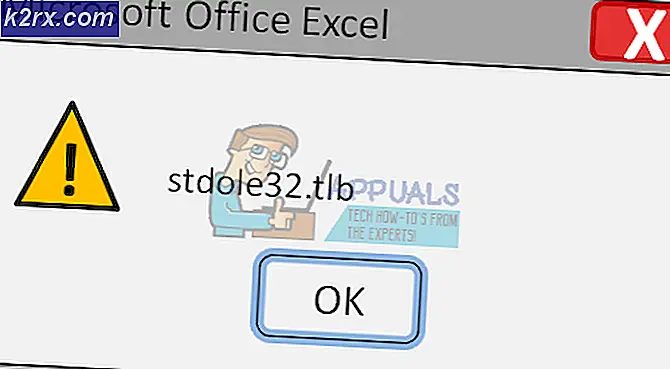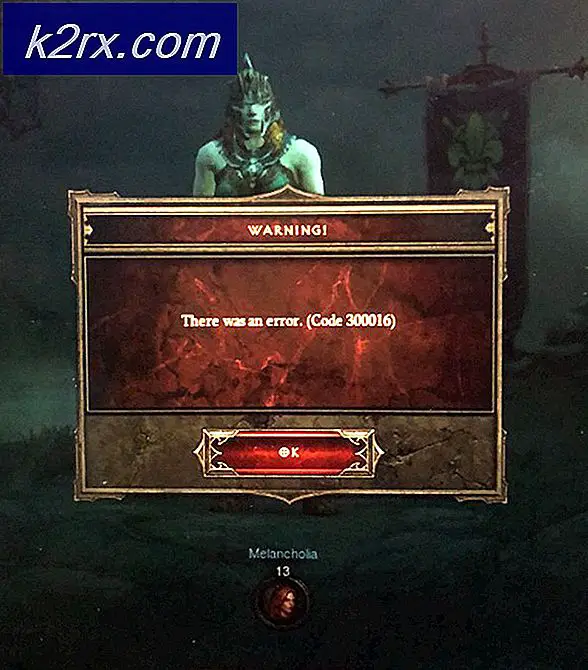OPLØSET: Safari styrter og bliver ikke reageret på OS X 10.10 (Yosemite)
Siden starten af Mac OS og kernens software har Safari været det centrale aktiv baseret på WebKit-protokollen til webfunktionalitet. Når det siges, vil du forvente, at det er helt arbejde ved det dynamiske og hurtige som svar, når du opretter forbindelse til et websted. Men siden Yosemite eller 10.10, kan du lige nu og da få sjældne nedbrud, som du ikke fik på 10, 9.
Safari kan også have udvidelser installeret. Du kan bemærke et plugin, der forårsager et problem at have gentagne sammenstød. Du kan tjekke disse og afinstallere, geninstallere dem med de nyeste versioner af udvidelserne og prøv Safari igen. Foretrukne for Safari Extensions findes i Safari - Indstillinger, hvor dette kan verificeres.
Den første ting at gøre er Force Quit ( Command + Alt + Escape ). Genstart browseren. Skulle det ikke fungere, er der skitseret en liste over trin til at prøve:
Genstart din Mac
Mange applikationer bliver ikke reagerende og styrter bare fordi computeren ikke er genstartet. Vælg Apple-ikonet øverst til venstre og vælg Genstart . Mac'en informerer om at lukke alle åbne programmer og genstarte maskinen. Når Mac'en er igen, log tilbage og åben bare Safari.
Hvis det stadig ikke virker, skal du prøve den næste metode.
Opdater Safari fra App Store
At have de seneste opdateringer hjælper med at isolere problemet.
PRO TIP: Hvis problemet er med din computer eller en bærbar computer / notesbog, skal du prøve at bruge Reimage Plus-softwaren, som kan scanne lagrene og udskifte korrupte og manglende filer. Dette virker i de fleste tilfælde, hvor problemet er opstået på grund af systemkorruption. Du kan downloade Reimage Plus ved at klikke herKlik på Apple-ikonet øverst til venstre og vælg App Store (det viser antallet af tilgængelige opdateringer).
Klik på det og vælg Opdateringer eller Opdater alle. Genstart din Mac og test.
Ryd cachen
Safari kan have nogle overflødige filer, som kaldes cache, der gemmes på din computer. Hvad du kan gøre, er at fjerne cachen manuelt. Åbn Finder -> Gå og skriv følgende sti:
~ / Library / Caches / com.apple.Safari /
Fjern derefter Safari caches manuelt ved at placere dem i papirkurven. Genstart .. Åbn Safari og test.
Kør malwarebytes (efter Safari åbner op)
Klik (her) for at gå til MB site og download malwarebytes derfra. Når den er blevet downloadet, skal du åbne og køre den. Indtast dit kodeord for Mac OS X og klik på Scan. Når scanningen er færdig, og hvis den finder nogen malware, bliver du bedt om at genstarte din Mac. Genstart det, og du er god at gå.
PRO TIP: Hvis problemet er med din computer eller en bærbar computer / notesbog, skal du prøve at bruge Reimage Plus-softwaren, som kan scanne lagrene og udskifte korrupte og manglende filer. Dette virker i de fleste tilfælde, hvor problemet er opstået på grund af systemkorruption. Du kan downloade Reimage Plus ved at klikke her